Cette consultation permet de visualiser graphiquement les données.
La consultation s'effectue de la manière suivante :
- L'utilisateur souhaite avoir une vue d'ensemble de ses données. Alors il renseigne soit le PRM au mnémonique en indiquant qu'elle représentation il souhaite visualiser. Il peu aussi renseigner uniquement "Représentation" en mode recherche de la consultation.
- L'utilisateur souhaite aller directement sur un niveau bien précis. Pour ce faire il doit renseigner "Représentation" et "Niveau" dans le mode de recherche.
Sélection
Représentation
Niveau
Permet de sélectionner le niveau que l'on souhaite visualiser.
Données visualisées
Représentation graphique
Indicateur
Pour visualiser ses indicateurs l'utilisateur doit aller renseigner dans la personnalisation de la transaction la zone Représentation modèle.
Voici la démarche à réaliser :
1°) Ouvrir la personnalisation de la transaction
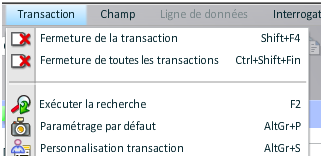
2°) Cliquer sur graphique
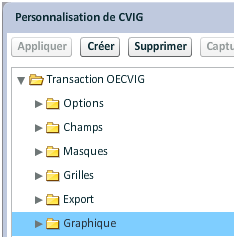
3°) Cliquer sur indicateurs puis renseigner le champ " Représentation modèle ".
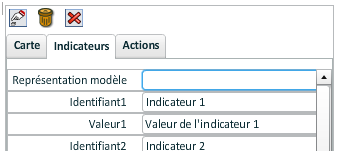
4°) Puis sauvegarder
Ainsi juste au-dessus de votre carte vous obtiendrez les indicateurs.
Exemple obtenu :

Si la valeur n'est pas comprise dans les fourchettes des indicateurs la zone sera alors de couleur noir.
Ici par exemple la France est hors fourchette :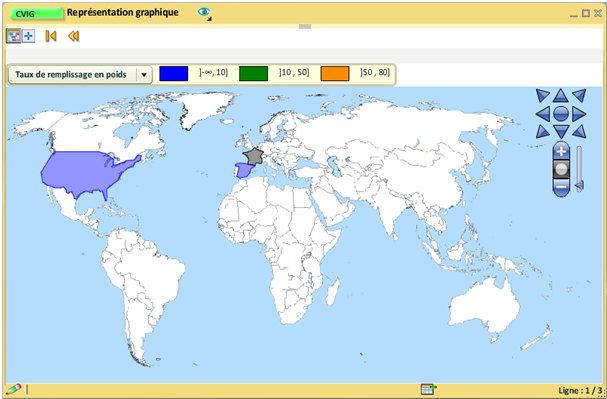
Vous pouvez obtenir plus de détail comme la valeur du libellé du pays en mettant " IPA " dans le " Libellés " de la représentation.
Dans notre cas on obtient " France " pour " IPA ".
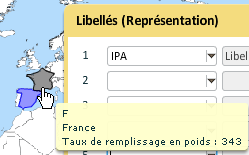
Ainsi dans un niveau inférieur on pourra avoir par exemple l'adresse d'un dépôt.
On peu également définir plusieurs actions possibles sur une zone (pas uniquement la descente a un niveau inférieur).
Dans ce cas lors du clic sur la zone un menu récapitulatif des actions proposées ce superposera sur la carte.
Exemple de menu :
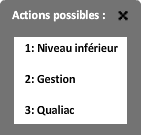
Ici on aura le choix soit de descendre d'un niveau, d'ouvrir une gestion ou d'ouvrir une URL.
Il est par ailleurs aussi possible de naviguer sur la carte grâce aux différentes options disponibles sur la droite.

Et un zoom est également disponible :

Les niveaux
Les champs concernant les niveaux (n01oewvg à n20oewvg) servent à établir la hiérarchie de l'ensemble de la visualisation.
Ainsi on pourra naviguer plus facilement entre les différents niveaux.
Exemple pour la France :
Paramètres associés au mnémonique (voir aussi : Principe de l'association)
PRM
La valeur de ce paramètre indique la représentation que l'on souhaite afficher automatiquement.